구매한 게임을 Xbox에 설치할 수 없음
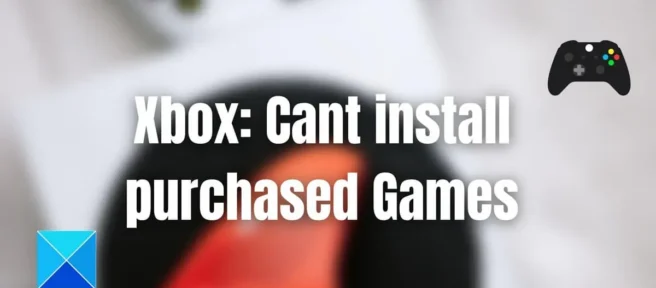
일반적으로 구매한 게임을 Xbox에서 다운로드하는 데 문제가 없어야 합니다. Windows 스토어와 마찬가지로 게임 콘솔이 인스턴트 온 모드로 설정된 경우 게임 및 기타 다운로드 가능한 콘텐츠가 Xbox에 자동으로 설치됩니다. 그러나 경우에 따라 Xbox에서 구입한 게임을 다운로드하지 못할 수도 있습니다. 이 게시물은 Xbox가 구매한 게임을 설치할 수 없는 경우 해결하는 데 도움이 되는 솔루션을 공유합니다.
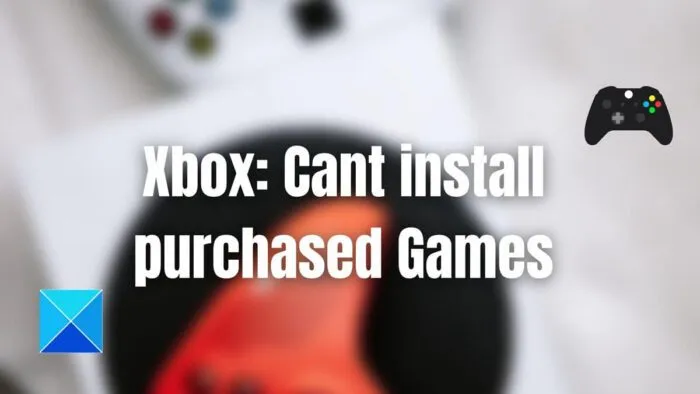
Xbox에서 구입한 게임을 설치할 수 없음 오류가 발생하는 이유는 무엇입니까?
그 이유는 많을 수 있습니다. 눈에 띄고 알려진 몇 가지 이유에는 일시적인 서버 문제, 인증 문제, 보류 중인 업데이트, 다운로드 중단 등이 있습니다. 즉, 진행하기 전에 이미 Xbox를 한 번 이상 재부팅하고 게임 다운로드를 시도했는지 확인하십시오.
구매한 게임을 Xbox에 설치할 수 없음
게임 콘솔은 구매한 게임을 자동으로 설치해야 합니다. 그러나 경우에 따라 그렇지 않을 수 있으며 수동으로 설치해야 합니다. 그러나 이것이 작동하지 않더라도 시도해 볼 수 있는 몇 가지 방법은 다음과 같습니다.
- 게임 또는 추가 기능이 라이브러리 또는 Microsoft Store에 나열되어 있는지 확인합니다.
- 게임 및 애드온 관리 확인
- 게임 및 애드온 문제 해결
- Microsoft 청구 확인 및 지원 문의
이제 이러한 방법에 대해 아래에서 하나씩 이야기해 보겠습니다.
1] 게임 또는 애드온이 라이브러리 또는 Microsoft Store에 나열되어 있는지 확인하십시오.
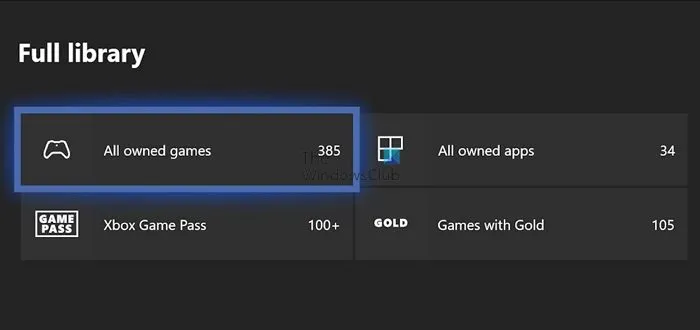
게임 또는 기타 게임 콘텐츠를 구매하면 라이브러리 또는 스토어에 나타나야 하며 자동으로 설치됩니다. 따라서 게임이 라이브러리 또는 Microsoft Store에 있는지 확인하세요. 이를 확인하려면 다음 단계를 따르십시오.
- 컨트롤러에서 Xbox 버튼을 누르고 내 게임과 앱 > 모두 보기로 이동합니다.
- 이제 전체 라이브러리에서 소유한 게임으로 이동하여 다운로드하려는 게임을 찾습니다. (또한 필터 버튼을 사용하여 설치 준비 완료를 선택하여 본체에 아직 설치되지 않은 게임을 검색할 수 있습니다.)
- 콘솔에 아직 설치되지 않은 경우 게임 타이틀에 다운로드 아이콘이 표시됩니다. 그것을 클릭하여 게임 다운로드를 시작할 수 있습니다.
게임이나 추가 콘텐츠가 표시되지 않는 경우 다음과 같이 할 수 있습니다.
- Xbox 버튼을 누릅니다.
- 다음으로 하이라이트하되 내 게임과 앱은 선택하지 마세요.
- 컨트롤러에서 메뉴 버튼을 누르고 새로 고침을 선택하여 항목을 확인합니다.
여전히 게임이나 추가 콘텐츠를 찾을 수 없는 경우 콘솔을 빠르게 재부팅하면 도움이 됩니다.
설치된 게임이나 애드온이 여전히 표시되지 않으면 다운로드 설정을 살펴보는 것이 좋습니다. 이를 위해 다음 단계를 따르십시오.
- Xbox 버튼을 누르고 프로필 및 시스템 > 설정 > 시스템 > 업데이트로 이동합니다.
- 여기에서 내 게임 및 앱을 최신 상태로 유지가 활성화되어 있는지 확인하십시오.
- 그런 다음 게임 라이브러리로 이동하여 게임이 표시되는지 확인하고 다운로드해 보십시오.
2] 게임 및 애드온 관리 섹션 확인
- Xbox 버튼을 누르고 내 게임과 앱으로 이동하여 게임을 강조 표시합니다(선택하지는 않음).
- 그런 다음 컨트롤러의 메뉴 버튼을 누르고 게임 및 추가 콘텐츠 관리를 선택합니다.
- 화면 오른쪽 상단에서 게임을 선택합니다.
- 그런 다음 [드라이브 이름]에서 설치를 관리하도록 선택합니다. 그러면 기본 게임과 사용 가능한 추가 기능 또는 게임 기능을 포함한 항목 목록이 표시됩니다.
- 그런 다음 설치하려는 각 항목의 체크박스를 선택하거나 제거하려면 선택을 해제합니다.
- 변경 사항 저장을 선택합니다.
3] 게임 및 애드온 문제 해결
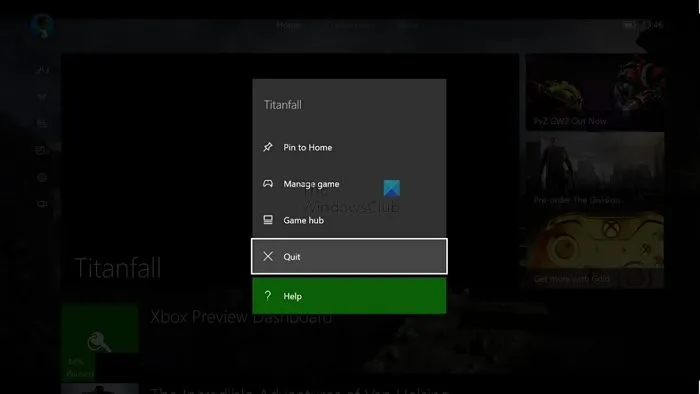
게임을 구매한 후 라이브러리에 표시되지 않으면 로그아웃했다가 Xbox 계정에 다시 로그인할 수 있습니다. 이 문제는 주로 V-Bucks 또는 Fifa 포인트와 같은 게임 내 통화를 사용하여 게임을 구매할 때 발생합니다.
이 문제를 해결하려면 다음 단계를 따르십시오.
- Xbox 버튼을 누르고 게임 라이브러리로 이동합니다.
- 그런 다음 게임을 강조 표시하되 선택하지 않고 메뉴 버튼을 누릅니다.
- 종료를 선택한 다음 게임을 다시 시작합니다. 게임 실행 후 게임 내 지갑을 확인하세요.
- 본체에서 Xbox 계정을 로그아웃하고 뒷면에서 로그인한 다음 위의 단계를 다시 따릅니다.
4] Microsoft 청구 확인 및 지원팀에 문의
위의 모든 방법 후에도 구매한 게임을 설치할 수 없는 경우 최후의 수단은 Microsoft 청구 및 지원팀에 문의하는 것입니다. 그러나 위의 작업을 수행한 후 최소 24시간 동안 대기하는 것이 좋습니다.
하루를 기다려도 아무 일도 일어나지 않으면 Microsoft에서 게시한 게임에 대해 Xbox 고객 지원 에 문의하십시오. 또는 Microsoft에서 게시하지 않는 게임에 대해 게임 게시자에게 문의할 수 있습니다.
결론
결국 Xbox에서 구입한 게임을 설치할 수 없는 것은 일시적인 문제입니다. 몇 가지 기본 문제 해결을 통해 문제를 해결할 수 있습니다. 해결되지 않은 경우 Xbox 지원에 문의하여 추가 도움을 받을 수 있습니다. 추가 도움이 필요한 경우 아래에 댓글을 달 수 있습니다.
구입한 게임을 Xbox One에 다시 설치할 수 있습니까?
새 타이틀을 위한 공간을 확보하기 위해 하드 드라이브에서 게임 콘텐츠를 영구적으로 삭제할 수 있습니다. 하드 드라이브에서 구입하고 삭제한 모든 항목은 언제든지 다시 다운로드할 수 있습니다.
실제 디스크가 있는 경우 디지털 게임을 다운로드할 수 있습니까?
예, 게임을 다운로드할 수 있지만 디스크를 DVD 플레이어 안에 보관해야 합니다. 현재로서는 해당 게임을 디지털 구매 게임으로 변환할 수 있는 방법이 없습니다. 디스크 없이 게임을 실행하려면 스토어에서 게임을 다시 구매해야 합니다.


답글 남기기